Gepubliceerd op 30 april, 2024
Tweekleurige tekst
In dit artikel laat ik je zien hoe je een tweekleurige tekst met daarin een golvend effect maakt in Adobe Photoshop!
Liever de video met instructies bekijken? Klik dan hier om de video te openen of scrol door naar het eind van deze pagina. Dit is een Engelstalige tutorial.
Stap 1: De voorbereidingen
Maak een nieuw bestand. Het maakt niet uit welk formaat je bestand heeft. Mijn bestand heeft een formaat van 1920 x 1080 pixels met een zwarte achtergrond.
Selecteer dan de tool horizontale tekst. Kies een lettertype en een kleur voor je tekst uit. De helft van de tekst wordt deze kleur. Typ je tekst.
Wanneer je dit gedaan hebt, selecteer je verplaatsen. Druk op CTRL+T om vrije transformatie te activeren. Je kunt nu het formaat van de tekst wijzigen en/of de tekst verplaatsen.
Stap 2: Tekst met golvend effect
Selecteer de rechthoek tool. Gebruik de volgende instellingen:
- Selecteer ‘vorm’
- Vul: Kies een kleur (de helft van de tekst wordt deze kleur)
- Lijn: Geen kleur
Maak nu een rechthoek dat de helft van je tekst bedekt.
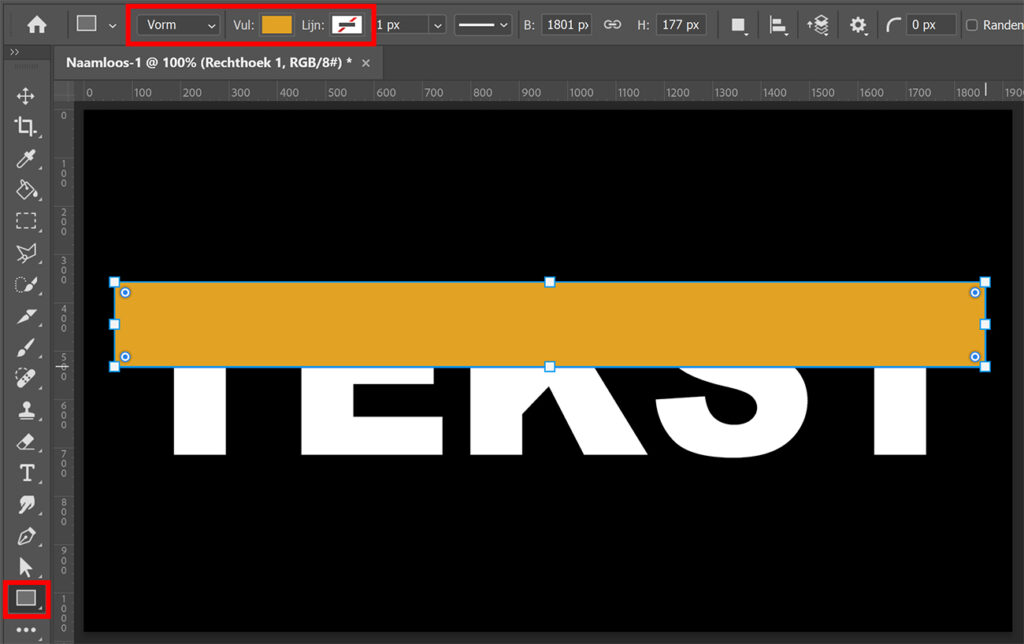
Druk vervolgens op CTRL+T. Klik met de rechtermuisknop op je rechthoek en selecteer ‘verdraaien‘.
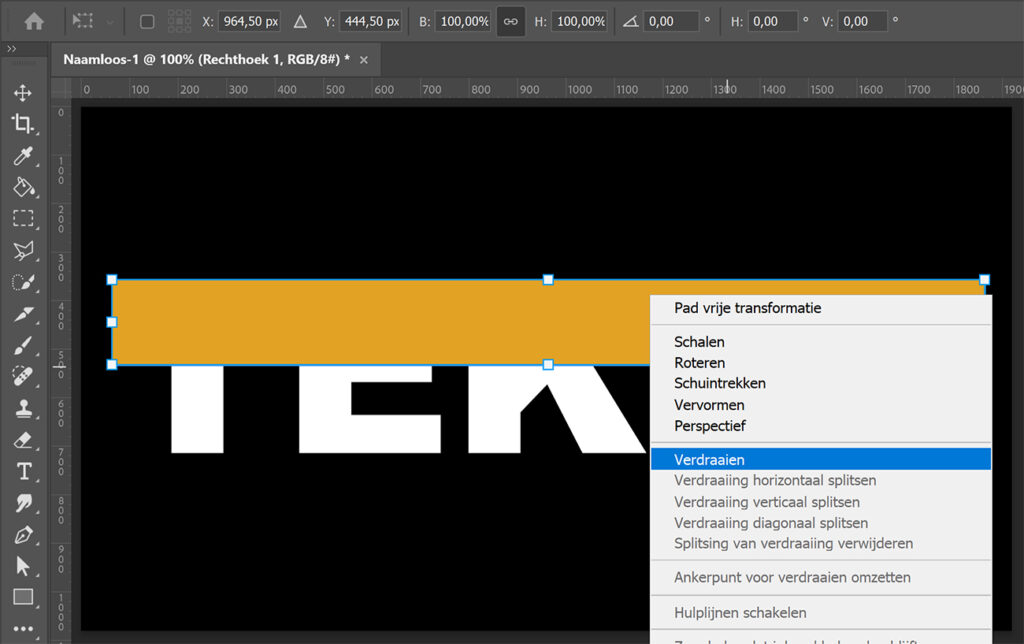
Je kunt nu de ankerpunten verplaatsen om een golf effect te maken.
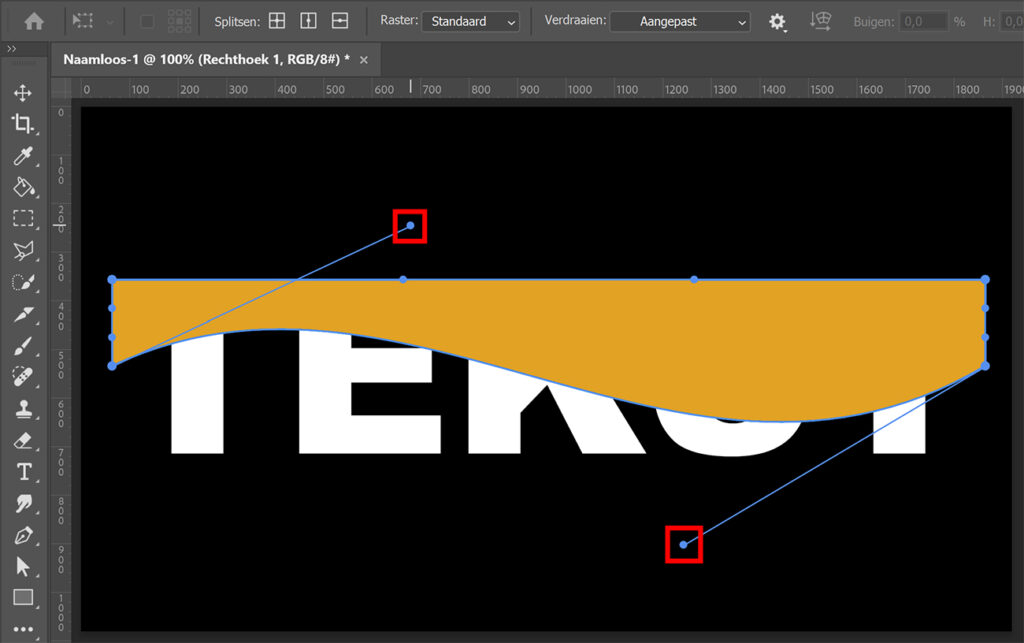
Wanneer je dit gedaan hebt, klik je op het ✓ icoon. Als je een melding krijgt over het wijzigen van een actieve vorm in een normaal pad, kun je kiezen voor ‘ja’.
Klik met je rechtermuisknop op de rechthoek laag en selecteer ‘uitknipmasker maken‘. De helft van je tekst heeft nu een andere kleur!
En dat is hoe je een tweekleurige tekst met een golf effect maakt in Adobe Photoshop!

Meer leren over Photoshop?
Wil je meer leren over bewerken in Adobe Photoshop? Bekijk dan mijn andere blogs of neem een kijkje op mijn YouTube kanaal.
Volg me ook op Facebook om op de hoogte te blijven van nieuwe blogs en tutorials!
Photoshop
De basis
Fotobewerking
Creatief bewerken
Camera Raw
Neural Filters
Tekst effecten
Lightroom
De basis
Fotobewerking

